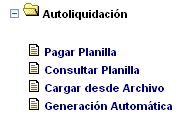
AUTOLIQUIDACIÓN
En este módulo usted creara la planilla, para generar la autoliquidación de aportes para cada uno de sus empleados en EPS, ARP, AFP y parafiscales.
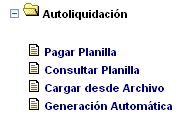
![]() Generación
automática: En esta opción,
se puede generar la planilla, con los datos ingresados en novedades
de afiliados, novedades parafiscales. Para generar esta planilla
debe digitar el año y el mes al cual corresponde la
autoliquidación, y despues dar click en el botón
Generar Planilla.
Generación
automática: En esta opción,
se puede generar la planilla, con los datos ingresados en novedades
de afiliados, novedades parafiscales. Para generar esta planilla
debe digitar el año y el mes al cual corresponde la
autoliquidación, y despues dar click en el botón
Generar Planilla.
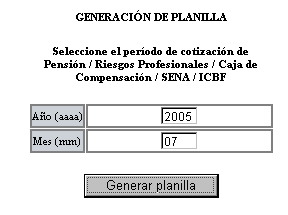
La planilla se generara automáticamente con los siguientes datos:
1. Datos del aportante:
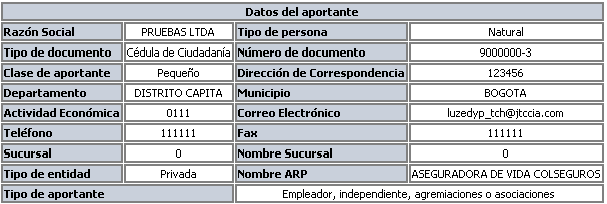
Representante legal:

Período Cotización Pensión / Riesgos Profesionales / Cajas de Compensación / SENA / ICBF:
|
|

La planilla con la información de sus empleados y las novedades que corresponda a cada uno de ellos.
En esta planilla se observarán los datos de los afiliados asi:
![]() Identificación
del afiliado:
Identificación
del afiliado:
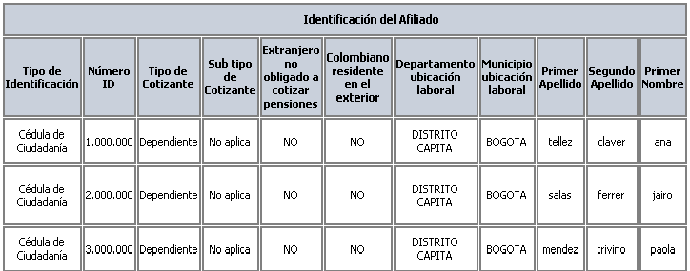
![]() Novedades:
Novedades:
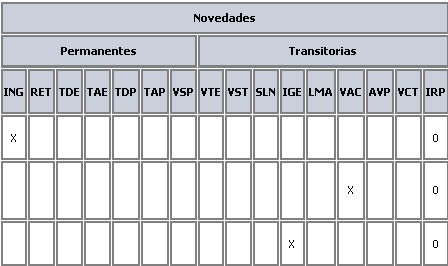
![]() Días
cotizados:
Días
cotizados:
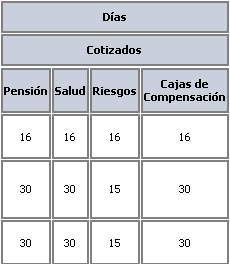
![]() Tipo
de salario, salario basico e IBC ("Ingreso base cotización):
Tipo
de salario, salario basico e IBC ("Ingreso base cotización):
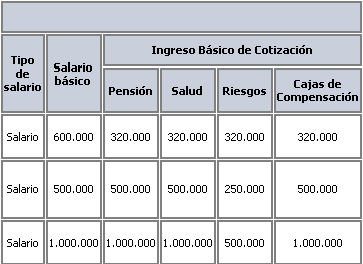
![]() Sistema
general de Pensiones:
Sistema
general de Pensiones:
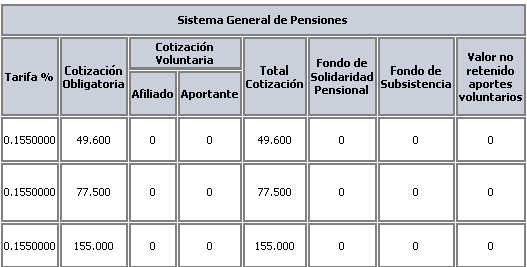
![]() Sistema
general de Salud:
Sistema
general de Salud:
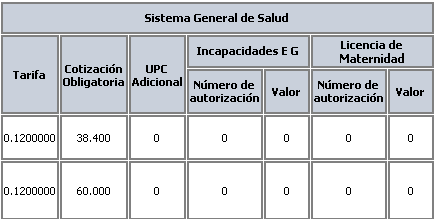
![]() Sistema
general de Riesgos Profesionales:
Sistema
general de Riesgos Profesionales:
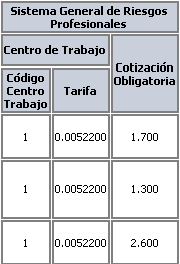
![]() Identificación
de AFP, EPS y CCF:
Identificación
de AFP, EPS y CCF:
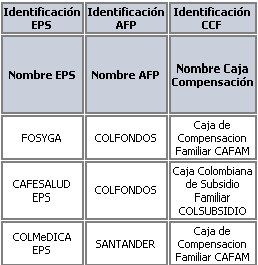
![]() Aportes
Parafiscales:
Aportes
Parafiscales:
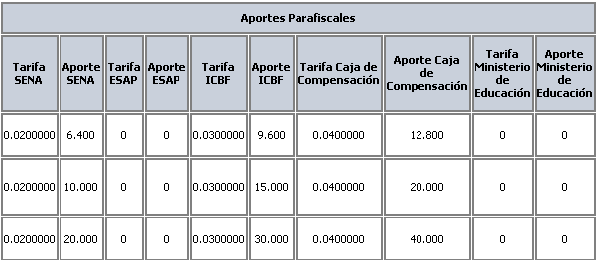
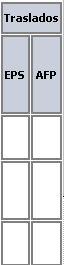
![]() Traslados:
Traslados:
Se pueden comparar los datos allí consignados, para verificar si corresponde a lo digitado.
Una vez que termine este proceso, debe dar click en el botón Calcular Totales.
5. Le saldrá la pantalla de totales, discriminado de la siguiente forma:
![]() TOTAL
APORTES DEL PERÍODO A PENSIÓN POR ADMINISTRADORA:
TOTAL
APORTES DEL PERÍODO A PENSIÓN POR ADMINISTRADORA:
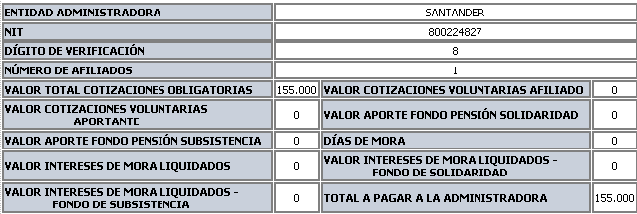
![]() TOTAL
APORTES DEL PERÍODO A SALUD POR ADMINISTRADORA:
TOTAL
APORTES DEL PERÍODO A SALUD POR ADMINISTRADORA:
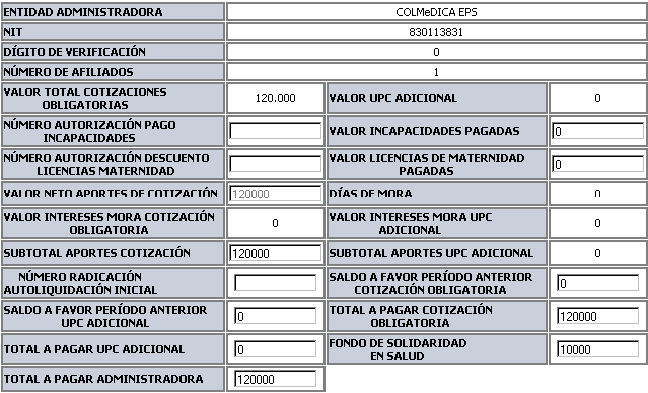
![]() TOTAL
APORTES DEL PERÍODO A RIESGOS PROFESIONALES POR
ADMINISTRADORA:
TOTAL
APORTES DEL PERÍODO A RIESGOS PROFESIONALES POR
ADMINISTRADORA:
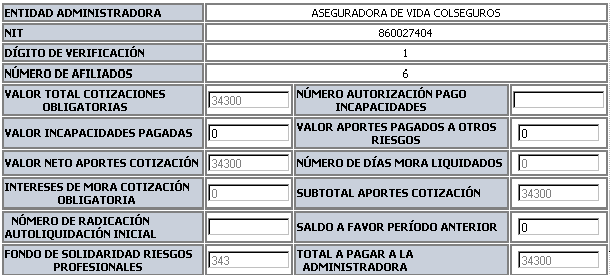
![]() TOTAL APORTES DEL
PERÍODO A CAJAS DE COMPENSACIÓN:
TOTAL APORTES DEL
PERÍODO A CAJAS DE COMPENSACIÓN:
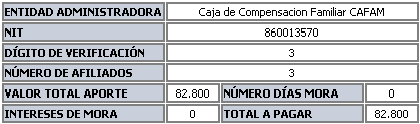
![]() TOTAL APORTES DEL
PERÍODO AL SENA:
TOTAL APORTES DEL
PERÍODO AL SENA:
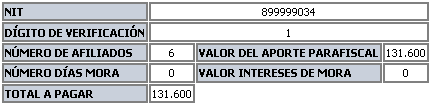
![]() TOTAL
APORTES DEL PERÍODO AL ICBF:
TOTAL
APORTES DEL PERÍODO AL ICBF:
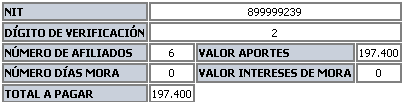
![]() TOTAL
APORTES DEL PERÍODO AL ESAP - EXCLUSIVO PARA EMPRESAS
PÚBLICAS:
TOTAL
APORTES DEL PERÍODO AL ESAP - EXCLUSIVO PARA EMPRESAS
PÚBLICAS:
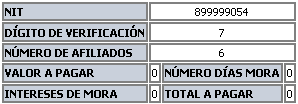
![]() TOTAL
APORTES DEL PERÍODO AL MINISTERIO DE EDUCACIÓN -
EXCLUSIVO PARA EMPRESAS PÚBLICAS:
TOTAL
APORTES DEL PERÍODO AL MINISTERIO DE EDUCACIÓN -
EXCLUSIVO PARA EMPRESAS PÚBLICAS:
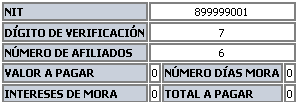
![]() TOTAL
A PAGAR:
TOTAL
A PAGAR:
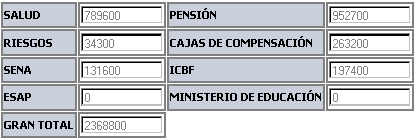
Despues de esto debe darle click en el botón guardar totales, la planilla con sus respectivos valores quedara generada y listo, para realizar el archivo plano.
![]() Cargar
desde archivo: En esta opción,
usted hace una importación de un archivo plano, esto con el
fin de no digitar toda la información, sino de subirla al
aplicativo, basandose en una esquema standar.
Cargar
desde archivo: En esta opción,
usted hace una importación de un archivo plano, esto con el
fin de no digitar toda la información, sino de subirla al
aplicativo, basandose en una esquema standar.

Dar click en examinar, allí debe buscar el archivo que va a importar, se selecciona, se abre y luego dar click en en botón Cargar Archivo para realizar la carga.
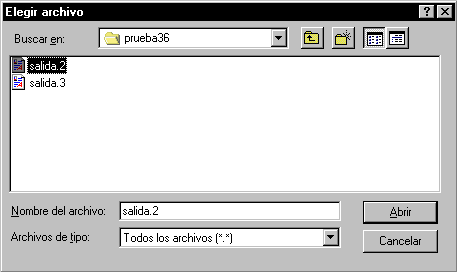
Si la información cumple con las longitudes y las especificaciones tecnicas, el archivo subira correctamente y la infomación quedara en el aplicativo.
![]() Consultar
Planilla: En esta opción,
usted puede consultar planillas generadas de periodos anteriores.
Consultar
Planilla: En esta opción,
usted puede consultar planillas generadas de periodos anteriores.

Si la planilla no existe, saldrá el mensaje "no hay planillas registradas para el período".
De lo contrario saldrá una pantalla donde muestra las planillas que estan creadas, debe seleccionar la que desee ver y dar click en el botón consultar.

Una vez que le da click en consultar, saldrá la planilla con la informacion para ese período.
![]() Pagar
Planilla: En esta opción,
usted puede hacer el pago de las planillas generadas por medio de
PSE
(Proveedor
de servicios electrónicos) o CENIT
(Compensación electrónica nacional interbancaria).
Pagar
Planilla: En esta opción,
usted puede hacer el pago de las planillas generadas por medio de
PSE
(Proveedor
de servicios electrónicos) o CENIT
(Compensación electrónica nacional interbancaria).
![]() PAGO
POR PSE (Proveedor de servicios electrónicos)
PAGO
POR PSE (Proveedor de servicios electrónicos)
Debe dar click en el botón PSE.

Saldrá en pantalla las planillas que estan listas para el pago, debera seleccionar la planilla a pagar y darle click en el botón ver detalle.
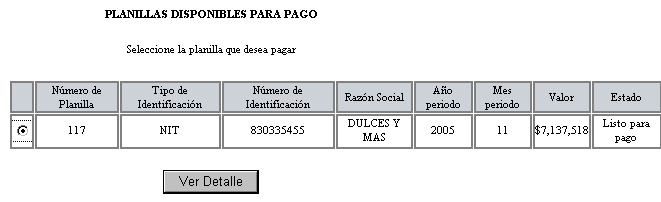
Mostrara el detalle de todas las administradoras a las cuales, esta pagando y el valor que se debe pagar a cada una de ellas.
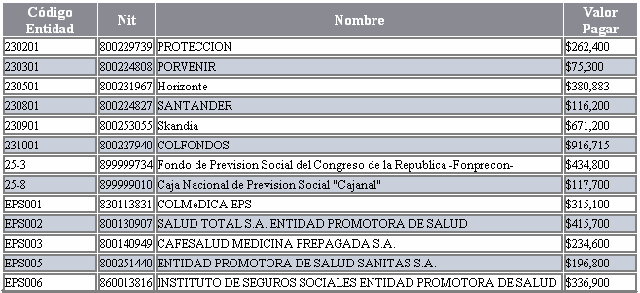

Una
vez que ha verficado los valores para cada una de las
administradoras, debe darle click en el botón de PSE.
Automaticamente traera una lista de las entidades financieras que se encuentran disponibles para realizar el pago, se debe escoger una de ellas.
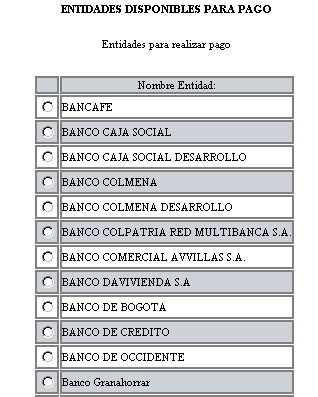
Se Debe seleccionar el tipo de cuenta que tiene con la entidad que escogio y dar click en el botón realizar transacción.

Y automaticamente lo direccionara a la página del banco para que se realice la transacción y se pueda efectuar el pago de la planilla.

![]() PAGO
POR CENIT (Pago de servicios electrónicos)
PAGO
POR CENIT (Pago de servicios electrónicos)
Debe dar click en el botón de Banco de la Republica.

Saldrá en pantalla las planillas que estan listas para el pago o que le falta recalcular intereses, debera seleccionar la planilla a pagar.
Si falta recalcular intereses, se da click en el link de falta Recalcular intereses y sigue los pasos que estan en la generación de planillas y calcula los totales.

Luego se hacen los pasos para el pago de la planilla, selecciona la planilla y da click en ver detalle.
Le mostrara el detalle de todas las administradoras a las cuales le esta pagando y el valor que debe pagar a cada una de ellas.
Una vez que ha verficado los valores para cada una de las administradoras, debe darle click en el botón Realizar Pago.

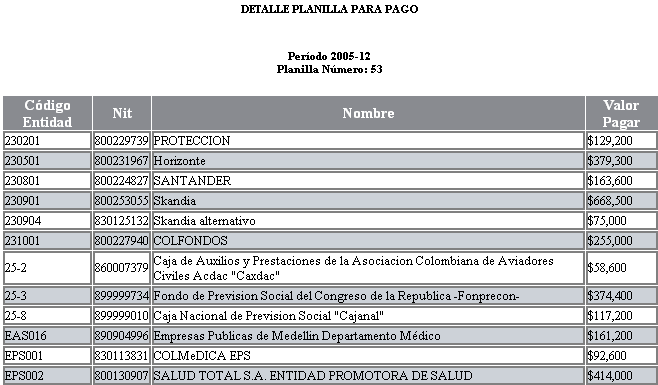
Nos saldra una pantalla la cual nos muestra la fecha y la hora de los respectivos procesos, el número de planilla a la cual se le va hacer el pago y las posibles cuentas bancarias de las cuales se va a debitar el pago de la planilla.
Nota: al seleccionar el banco puede ocurrir dos errores.
![]() Error
de comunicación con el operador financiero.
Error
de comunicación con el operador financiero.
![]() No
tiene entidades disponibles.
No
tiene entidades disponibles.
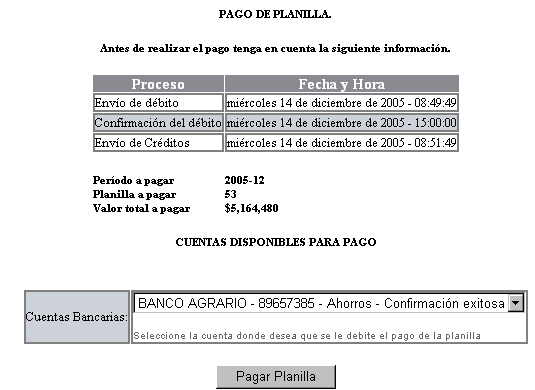
Una vez que ha confirmado la información anterior de click en el botón Pagar Planilla.
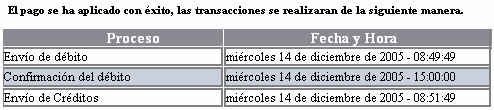
Nota:Si la transacción no fue exitosa le aparecera uno de los siguientes errores en forma de mensajes en pantalla solo si su transacción fue hecha en el sistema PSE:

![]() Error
procesando requerimiento intente de nuevo.
Error
procesando requerimiento intente de nuevo.
![]() Tipo
de usuario desconocido.
Tipo
de usuario desconocido.
![]() Monto
de la transacción excede los limites.
Monto
de la transacción excede los limites.
![]() Banco
seleccionado fuera de linea.
Banco
seleccionado fuera de linea.
![]() Entidad
no existe o se encuentra inactiva.
Entidad
no existe o se encuentra inactiva.
![]() Servicio
no existe favor comunicarse con el administrador del sistema.
Servicio
no existe favor comunicarse con el administrador del sistema.
![]() Monto
de transacción invalida.
Monto
de transacción invalida.
![]() Fecha
de solicitud invalida.
Fecha
de solicitud invalida.
![]() Banco
seleccionado no confirma el proceso.
Banco
seleccionado no confirma el proceso.
![]() Acceso
denegado.
Acceso
denegado.
![]() Tiempo
de ejecución del proceso fue excedido.
Tiempo
de ejecución del proceso fue excedido.
![]() Descripción
no encontrada favor comunicarse con el administrador del sistema.
Descripción
no encontrada favor comunicarse con el administrador del sistema.
![]() Error
desconocido procesando su información, favor comunicarse con
el administrador del sistema.
Error
desconocido procesando su información, favor comunicarse con
el administrador del sistema.
De lo contrario saldrá una pantalla la cual le informara sobre el pago.
En la pantalla se mostrara el comprobante de pago con los siguientes estados:
![]() PENDING
-> Esto indica que la transacción esta por resolverse.
PENDING
-> Esto indica que la transacción esta por resolverse.
![]() NOT
AUTHORIZED -> Indica que la transacción no fue aprobada.
NOT
AUTHORIZED -> Indica que la transacción no fue aprobada.
![]() FAILED
-> Indica un fallo en la transacción.
FAILED
-> Indica un fallo en la transacción.
![]() OK
-> Indica que su transacción fue exitosa.
OK
-> Indica que su transacción fue exitosa.
El siguiente es el modelo del comprobante de pago generado por el sistema, es el mismo para el proceso CENIT y PSE.
Si realizó el pago por PSE no se mostrara el numero de cuenta en el comprobante si es CENIT si se imprimira el numero.
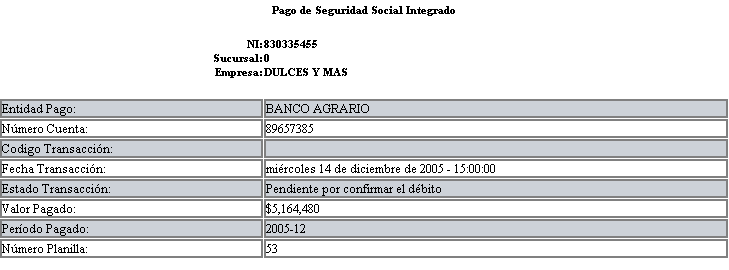
Nota: los horarios establecidos para el pago de planillas son:
![]() Por
CENIT hasta la 1:00 pm, en días habiles.
Por
CENIT hasta la 1:00 pm, en días habiles.
![]() Por
PSE hasta las 3:00 pm, en días habiles.
Por
PSE hasta las 3:00 pm, en días habiles.